Préparation du PC

Avant désinstaller Windows 10, faites une sauvegarde de toutes vos données et découvrez si votre PC peut prendre en charge la rétrogradation vers Windows 7 ou Windows 8.x. Vous trouverez ci-dessous un résumé rapide de toutes les opérations à effectuer.
- Configuration matérielle et pilote requise - si votre ordinateur est capable d'exécuter Windows 10, il pourra également exécuter Windows 7 ou Windows 8.x. Les exigences minimales pour les trois systèmes d'exploitation sont pratiquement les mêmes. Cependant, si votre PC est sorti du magasin avec Windows 10 pré-installé, vous aurez peut-être du mal à trouver les pilotes nécessaires au fonctionnement de certains composants matériels. Avant de rétrograder vers Windows 7 ou Windows 8.x, assurez-vous donc que tous les pilotes de ce dernier sont disponibles.
- Clé de produit et activation - une fois rétrogradé, vous devrez activer votre copie de Windows 7 ou Windows 8.x à l'aide d'une clé de produit légitime. Assurez-vous de l'avoir à portée de main. De plus, si vous êtes passé à Windows 10 à l'aide de la mise à jour gratuite fournie aux utilisateurs de Windows 7 SP1 ou Windows 8.1, allez dans le menu Paramètres PC > Mise à jour et sécurité > Activation de Windows 10 et assurez-vous que le système d'exploitation est activé. Sinon, si vous réinstallez Windows 10 après l'expiration de la promotion, vous ne pourrez pas l'activer gratuitement. En effet, l'activation de Windows 10 - si vous effectuez une mise à niveau gratuite à partir de Windows 7 ou Windows 8.1 - fonctionne à l'aide d'une clé de produit générique et d'un code d'identification associés au matériel informatique au moment de l'installation. Si votre matériel informatique n'a pas été associé à la licence Windows 10, vous ne pourrez plus effectuer la mise à niveau vers Windows 10 gratuitement à l'expiration de la promotion.
- Configuration du BIOS - si vous utilisez un ordinateur assez récent, qui vous a été vendu avec Windows 10 ou Windows 8 pré-installé, le Secure Boot est presque certainement actif sur votre PC. Secure Boot est une fonctionnalité de sécurité incluse dans UEFI (le système qui a supplanté l'ancien BIOS) qui vous permet uniquement d'exécuter des systèmes d'exploitation signés numériquement. En bref, il s'agit d'une mesure de sécurité par laquelle les logiciels malveillants sont empêchés d'altérer le démarrage du PC. C'est très utile, mais malheureusement, cela empêche également le démarrage de certains systèmes d'exploitation légitimes, tels que l'ancien Windows 7 et diverses distributions Linux. Cela signifie que si vous avez l'intention de rétrograder vers Windows 7, vous devez d'abord accéder au BIOS de votre ordinateur - ou plutôt à l'UEFI - et désactiver le démarrage sécurisé. Je vous ai expliqué comment dans mon tutoriel sur la façon d'entrer dans le BIOS. Notez que seules les versions 64 bits de Windows 7 sont compatibles avec les PC basés sur UEFI, les versions 32 bits ne peuvent être utilisées qu'en activant le mode Héritage du BIOS UEFI (ceci est également expliqué dans mon tutoriel sur la façon d'accéder au BIOS). Windows 8.x ne nécessite aucune intervention particulière sur le BIOS car il prend entièrement en charge UEFI et Secure Boot.
- Sauvegarde de données - il ne devrait pas être nécessaire de le signaler, mais avant de passer à Windows 7 ou Windows 8.x, vous devez absolument créer une sauvegarde de toutes vos données. En réalité, la fonction de désinstallation de Windows 10 dans les 30 premiers jours (celle dont je vous ai parlé à l'ouverture du post) n'implique pas la suppression de fichiers, elle ne pourrait que supprimer certains programmes, mais vous n'êtes jamais trop prudent... alors prenez un disque dur externe et lancez-vous pour faire une sauvegarde de toutes vos données !
Désinstaller Windows 10 dans les 30 premiers jours
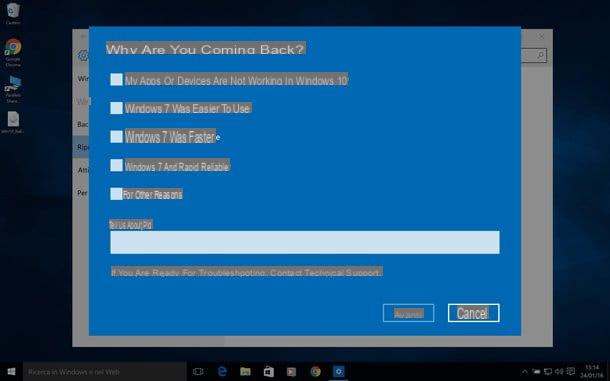
Si vous avez installé Windows 10 depuis moins de 30 jours, vous pouvez profiter de la fonctionnalité de rétrogradation directe et revenir à votre système d'exploitation précédent en quelques clics. Tout ce que vous avez à faire est de rechercher le terme réglages dans la barre de recherche Windows et cliquez sur l'icône Paramètres de l'ordinateur qui apparaît dans les résultats de la recherche.
Dans la fenêtre qui s'ouvre, cliquez sur l'icône Mise à jour et sécurité; sélectionnez l'article restauration dans la barre latérale gauche et appuie sur le bouton Pour commencer trouvé sous la rubrique Retour à Windows 7 (o Retour à Windows 8). À ce stade, spécifiez une raison pour laquelle vous désinstallez Windows 10 (par ex. Mes applications ou appareils ne fonctionnent pas sous Windows 10 o Windows 7 était plus facile à utiliser) et cliquez d'abord sur Avanti trois fois consécutives, puis Retour à Windows 7 / Retour à Windows 8 pour commencer à supprimer Windows 10 de votre PC.
L'ordinateur redémarrera et devrait être rétrogradé vers Windows 7 ou Windows 8.x en quelques minutes. Si une fenêtre avec le message apparaît pendant la procédure de restauration Impossible de démarrer l'ordinateurNe vous inquiétez pas, c'est ainsi que Windows restaure les anciens fichiers de démarrage du système d'exploitation.
En cliquant sur le bouton Torna a Windows 7 / Windows 8 Windows 10 rien ne se passe ou un message d'erreur apparaît ? Donc je suis désolé, vous avez probablement utilisé l'utilitaire de nettoyage de disque ou l'outil de création de support de Microsoft (le petit programme pour créer des DVD et des clés USB pour l'installation de Windows) et les fichiers à rétrograder vers Windows 7 ou Windows 8. x ont été supprimés du PC .
A ce propos, je souhaite vous dévoiler une petite astuce qui vous sera peut-être utile : changer le nom des dossiers C : Windows.old, C : $ Windows. ~ WS et C : $ Windows. ~ BT Windows ne le fera pas. pouvoir supprimer des fichiers pour rétrograder vers Windows 7 ou Windows 8.x, puis revenir à votre ancien système d'exploitation même après 30 jours. Les dossiers sont tous cachés, donc pour pouvoir les afficher et les renommer, vous devez d'abord suivre les instructions de mon guide sur la façon d'afficher les fichiers et dossiers cachés. Même après avoir renommé les dossiers, évitez d'utiliser l'utilitaire de nettoyage de disque et l'outil de création de support, les fichiers pour rétrograder Windows peuvent toujours être compromis.
Désinstallez Windows 10 en formatant votre ordinateur
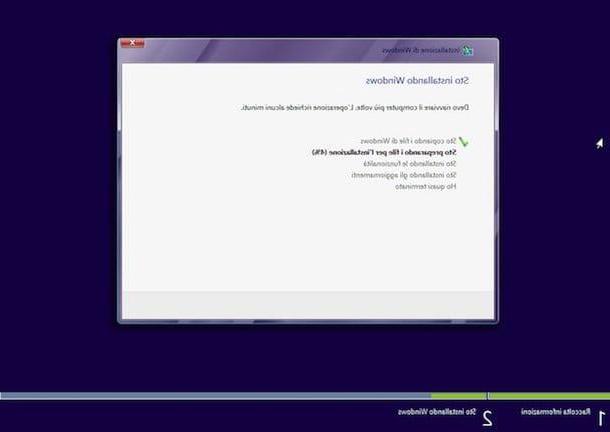
Si vous n'avez pas réussi à désinstaller Windows 10 profitant de la fonction de rétrogradation directe du système d'exploitation, vous devez retrousser vos manches et réinstaller Windows 7 ou Windows 8.x en formatant votre PC. Cela signifie obtenir un DVD ou une clé USB pour installer Windows 7 / 8.x et supprimer tous les fichiers du disque. Mais voyons plus en détail toutes les étapes à suivre.
- Obtenez les fichiers d'installation de Windows 7 ou Windows 8.x. Windows 7 peut être téléchargé à partir du site Web de Microsoft en saisissant la clé de produit du système d'exploitation. Windows 8.1, quant à lui, peut être téléchargé via l'outil de création de média publié par le géant de Redmond. Pour savoir comment créer une clé USB avec les fichiers d'installation des deux systèmes d'exploitation, consultez mes tutoriels sur comment créer une clé USB bootable Windows 7 et comment installer Windows 8 depuis USB.
- Si vous souhaitez revenir à Windows 7 et utiliser un PC basé sur le système UEFI, saisissez l'UEFI et désactiver le démarrage sécurisé. Comme mentionné ci-dessus, vous pouvez découvrir comment le faire dans mon tutoriel sur la façon d'accéder au BIOS. Si vous avez l'intention d'utiliser une version 32 bits de Windows 7, activez également le Mode BIOS hérité (en supposant qu'il soit pris en charge par votre ordinateur).
- Démarrez l'ordinateur à partir du DVD ou de la clé USB avec les fichiers d'installation de Windows 7/8.x et formatez l'ordinateur en suivant les instructions que vous trouverez dans mes tutoriels sur la façon de formater un PC Windows 7 et de formater Windows 8.1.
- Exécutez la procédure de configuration initiale de Windows 7 / Windows 8.x, activez le système d'exploitation en saisissant un clé de produit valide et copie tous les sauvegarde que vous avez précédemment enregistré sur un disque externe.
Observation: si vous utilisez un ordinateur portable qui était à l'origine équipé de Windows 7 ou Windows 8.x, vous pouvez également le restaurer à l'état d'usine via le partition de récupération . Je vous en ai parlé dans mon tutoriel sur comment formater un ordinateur portable, mais si vous voulez des conseils allez sur Google et cherchez partition de récupération [modèle de votre PC] pour découvrir plus en détail comment fonctionne la partition de récupération de votre ordinateur portable.
Comment désinstaller Windows 10


























